【ブラウザ別】カーソルブラウジングを無効化する方法
皆さんはパソコンで何のブラウザを使っていますか?多くの人はChromeやMicrosoft Edgeを使用していると思います。また、FirefoxやInternet Explorerなどを使用している方も一定数いるでしょう。そのような有名なブラウザには、カーソルブラウジングやキャレットブラウジングという機能が搭載されていますが、この機能を使用する機会はそれほど多くありません。そのため、この機能を無効にしたいと思う人も多いのではないでしょうか。そこで、この記事では、カーソルブラウジング・キャレットブラウジングを無効にする方法や、再度有効にする方法を紹介します。
カーソルブラウジングとは?
ブラウザを開き、[F7]キーを押すと、以下のようなダイアログが表示されると思います。
ここで、[今後表示しない](Firefoxの場合は[次回からはこのダイアログを表示しない],Microsoft EdgeやInternet Explorerの場合は[F7を押した時に今後は確認しない])というチェックボックスをクリックして、[オンにする]をクリックすると、今後[F7]キーを押した場合に確認なしにカーソルブラウジングの有効・無効が切り替わるようになります。
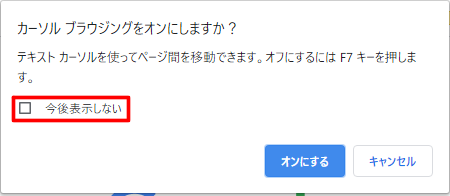
カーソルブラウジングを無効にする方法
カーソルブラウジングを無効にする方法は、ブラウザによって異なります。
なお、現在ブラウザ上にカーソルが表示されている場合、以下の設定を行う前に[F7]キーを押して無効にしてください。
Chromeの場合
Chromeでは、カーソルブラウジングを完全に無効にすることはできません。その代わりに、Chrome上で[F7]キーを無効にする方法は使用できます。
まずは、以下のアドオンをChromeに追加してください。
Shortkeys (Custom Keyboard Shortcuts) – Chrome ウェブストア
次に、拡張機能の設定を開き、以下の画像のように、[F7]キーに何もしない動作を割り当ててください。
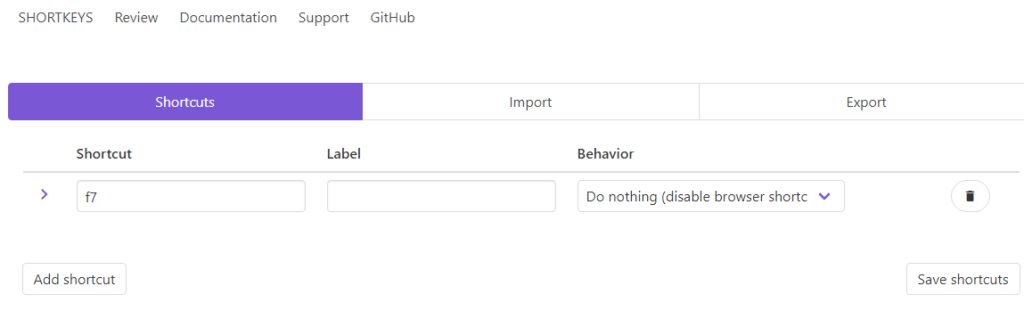
最後に、Chromeを再起動すれば完了です。
この設定により、[F7]キーを押してもカーソルブラウジングが有効にならなくなります。
Firefoxの場合
Firefoxでは、カーソルブラウジングをアドオン無しで無効にすることができます。
まずは、urlを打ち込む欄に"about:config"と打ち込んで[Enter]キーを押してください。
次に、「注意して進んでください!」という画面が表示されるか確認してください。表示される場合は、「危険性を承知の上で使用する」をクリックしてください。
その後、[設定名を検索]の欄に“accessibility.browsewithcaret_shortcut.enabled"をコピペして入力してください。
最後に、出てきた項目をダブルクリックして、falseに設定すれば完了です。

Microsoft Edge・Internet Explorerの場合
Microsoft Edge・Internet Explorerの場合は、以下の記事(英語)を参考にしてください。
https://www.thewindowsclub.com/enable-caret-browsing-internet-explorer
まとめ
カーソルブラウジングを無効化するためには、ブラウザごとに方法が違います。ですが、カーソルブラウジングが搭載されているブラウザのほぼ全てで無効化することができます。


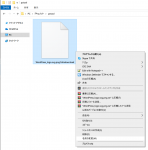
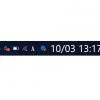

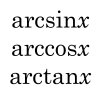






ディスカッション
コメント一覧
まだ、コメントがありません